Das Dialogfenster Objekteigenschaften erscheint.
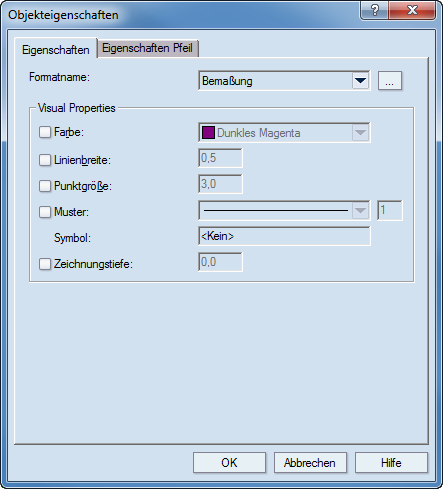
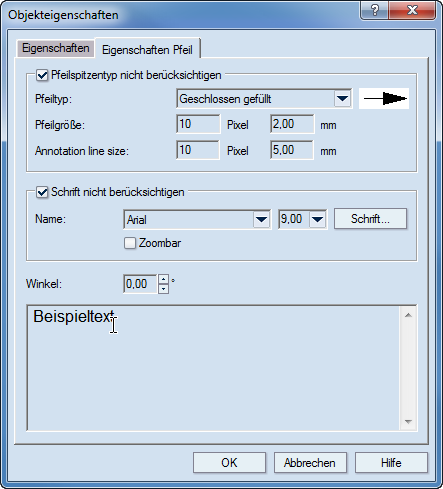
Pfeilspitzentyp nicht berücksichtigen Bestimmt die Form und das Aussehen der Pfeilspitzen.
Pfeiltyp Bestimmt, wie die Pfeilspitze auf dem Bildschirm erscheint. Wenn ein Typ gewählt ist, erscheint rechts von der Dropdownliste eine Beispielabbildung.
Pfeilgröße Bestimmt die Größe der linken Pfeilspitze in Pixel. Dieser Wert gilt nur für die Darstellung der gewählten Bemaßungslinie(n) in den Nutzen-, Layout- und/oder Druckzeichnungen. Im Druck wird die tatsächliche Größe der Pfeilspitze nicht beeinflusst.
Größe Annotationslinie Bestimmt die Größe der Annotationslinie des Annotationstextes in Pixel. Dieser Wert gilt nur für die Darstellung der gewählten Linie in den Nutzen-, Layout- und/oder Druckzeichnungen. Im Druck wird die Größe der Linie nicht beeinflusst.
Schrift nicht berücksichtigen
Name Bestimmt die Schrift, in der der Annotationstext im Zeichenbereich erscheint.
Schrift Öffnet eine Dialogbox, in der Sie zusätzliche Schrifteigenschafsten bestimmen können (zusätzlich zu Name und Größe).
Zoombar Wenn diese Option aktiviert ist und in der Zeichnung gezoomt wird, wird der Annotationstext gleichzeitig und proportional zum Zoomfaktor der Zeichnung gezoomt. Wenn diese Option nicht aktiviert ist (Standardeinstellung), erscheint der Text in der Schriftgröße, die dem Zeiger zugewiesen wurde, unabhängig von Zoomfaktor in dem Nutzen.
Winkel Hier wird ein Winkel für den Text relativ zum Ziel dargestellt.